Чи хотіли ви коли-небудь синхронізувати свій Android із Mac, але стикалися з численними проблемами підключення? Адже ці дві операційні системи не дуже добре взаємодіють, а розробники не дуже зацікавлені створювати міст між ними.
Рівень конкуренції між macOS/iOS та Android добре відомий, тому жоден розробник не прагне полегшити підключення Mac до Android-пристрою. Щоб допомогти вам заощадити час і уникнути розчарувань, ми дослідили найкращі додатки та методи для легкого підключення Android до MacBook або будь-якого іншого Mac.
За результатами тестувань ми виявили, що MacDroid — це програма, яка вирішує всі проблеми синхронізації Android із Mac. Читайте далі, і ви дізнаєтеся, як просто і без зусиль підключити Android до комп’ютера.
MacDroid працює з усіма популярними смартфонами — Samsung, Pixel, Xiaomi, OnePlus, Motorola, LG та іншими. Якщо ваш пристрій підтримує MTP-з’єднання, ви зможете скористатися всіма функціями MacDroid. Просто підключіть телефон через USB у режимі MTP або ADB, або навіть по Wi-Fi, і миттєво передавайте файли зі свого Android-смартфона.
Підключити телефон Android до Mac (режим MTP, ADB або Wi-Fi)
Які найкращі додатки/способи для бездротової передачі файлів/використання кабелів з телефону Android на Macbook? Я знаю лише про додаток Android File Transfer.— Reddit
MTP
MTP (Media Transfer Protocol) — це метод, створений для передачі відео- та аудіофайлів. Усі Android-пристрої, а також інші операційні системи, підтримують MTP, що робить його зручним способом легко переносити файли та мати до них доступ з обох пристроїв. Щоб підключити Android до Mac через MacDroid у режимі MTP, скористайтеся цим покроковим керівництвом:
1. Завантажте і встановіть MacDroid на свій Mac.
2. Запустіть MacDroid і оберіть режим підключення: MTP, ADB або Wi-Fi. У цьому посібнику ми розглянемо підключення через режим MTP.

3. Підключіть Android до Mac за допомогою USB-кабелю.
4. Увімкніть режим “Передача файлів” на вашому пристрої Android. Після цього ваш телефон з’явиться у “Списку пристроїв” на вашому Mac.
5. У MacDroid виберіть свій телефон зі списку пристроїв і натисніть «Підключити».
6. Після підключення ви отримаєте доступ до файлів вашого Android у Finder.
7. Це все! Ви можете починати передавати файли між Android та Mac.
ADB
Хоча MTP призначений для підключення Android до комп’ютера, якщо потрібна більша універсальність, варіанти ADB або Wi-Fi — найкращий вибір. Ось що потрібно зробити, щоб передавати файли з Android через ADB:
1. Завантажте та встановіть MacDroid на свій комп’ютер.
2. Перед підключенням Android-пристрою до вашого Mac, зайдіть в налаштування смартфону і увімкніть “USB debugging mode”.
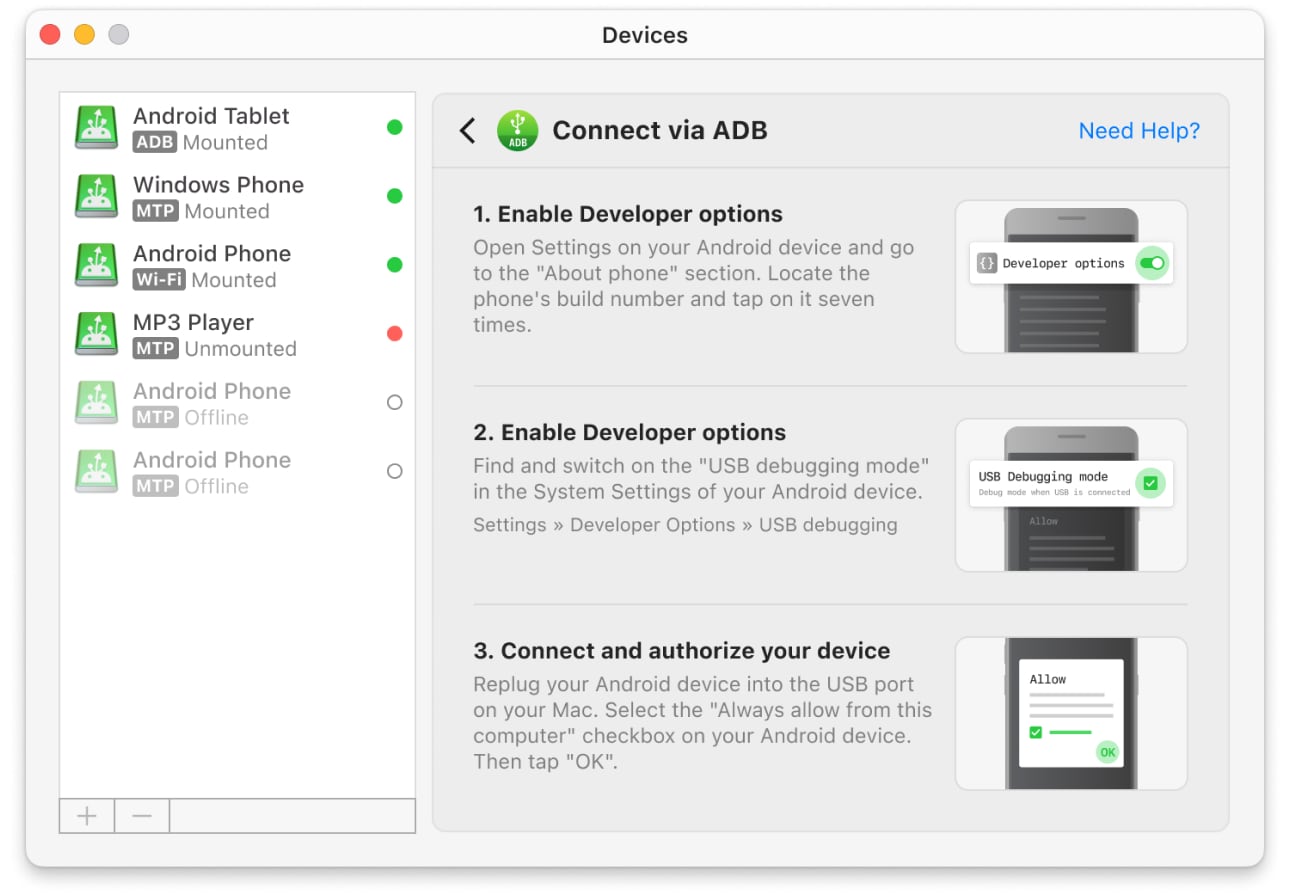
3. Підключіть пристрій Android до Mac за допомогою стандартного USB кабелю.
4. Перейдіть до MacDroid та виберіть режим ADB у розділі «Додати пристрої».
5. Дозвольте передачу файлів на вашому телефоні, поставивши галочку “Завжди дозволяти цьому комп’ютеру”, коли з’явиться запит.
6. Виберіть щойно доданий телефон Android у “Списку пристроїв” та натисніть “Підключити”.
7. Тепер ви можете легко передавати файли, змінювати їх безпосередньо на вашому Android-пристрої і користуватися багатьма іншими функціями, дозволеними MacDroid.
Wi-Fi
Хоча режими ADB і MTP потребують підключення за допомогою USB-кабелю, MacDroid пропонує бездротове з’єднання через Wi-Fi. Нижче ми розглянемо, як підключити Android версії 11 до Mac через Wi-Fi.
1. Після завантаження та встановлення MacDroid запустіть програму.
2. Натисніть кнопку “Підключитися через Wi-Fi”.
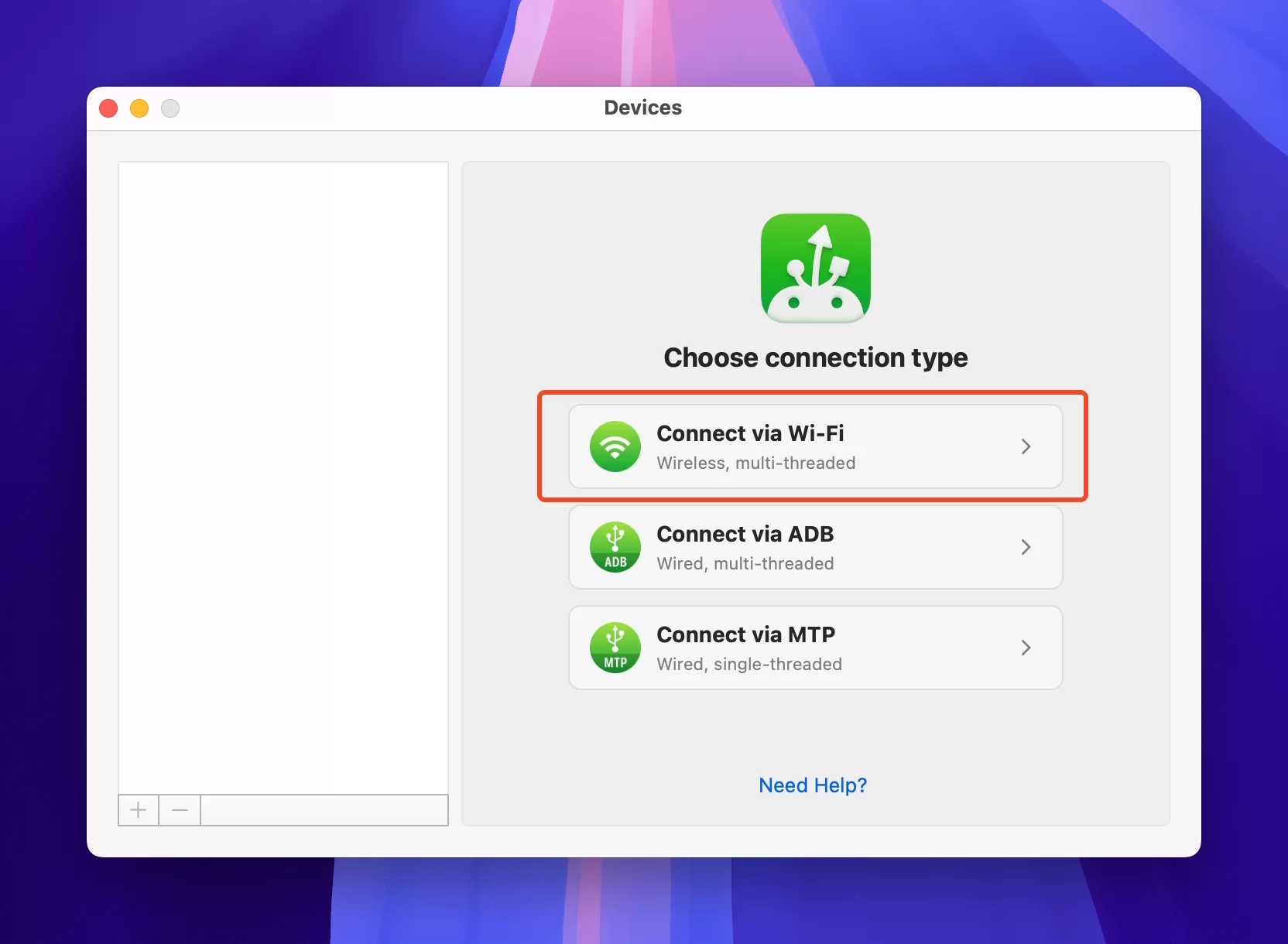
3. На вашому Mac натисніть кнопку Android версії 11 або вище.
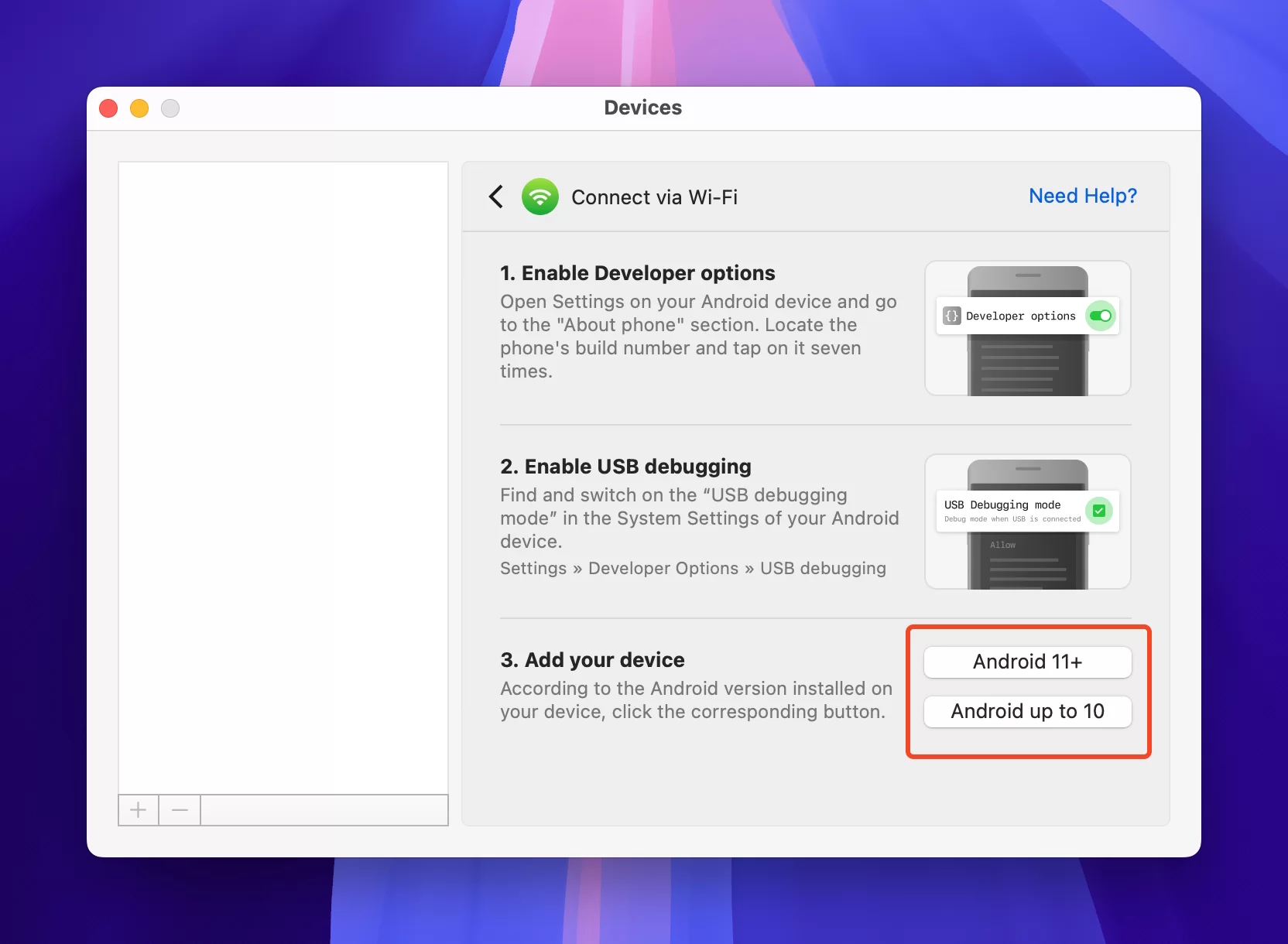
4. На вашому пристрої Android перейдіть у Налаштування та увімкніть “Параметри розробника”.
5. У розділі “Параметри розробника” знайдіть і увімкніть “Бездротову відладку”.
6. Відкрийте налаштування “Бездротова відладка” та натисніть “Під’єднати пристрій за допомогою QR-коду”.
7. Наведіть камеру на екран вашого MacBook, де відображається QR-код. Ваші пристрої автоматично підключаться.
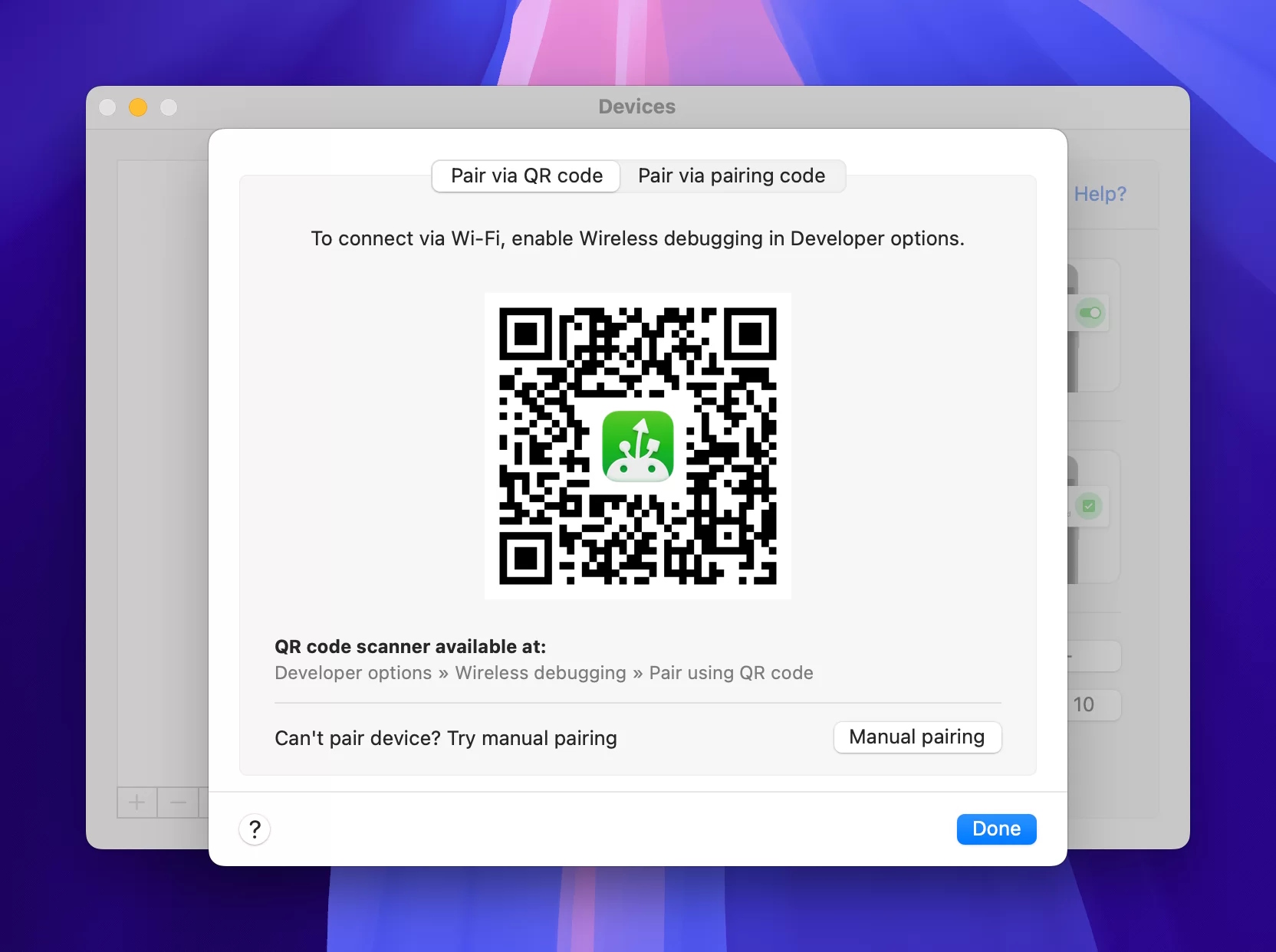
Альтернативно, якщо ви використовуєте Android версії 11 і вище, ви можете підключитися за допомогою коду з’єднання або ручного з’єднання. Для користувачів, які мають Android до версії 10, кроки підключення трохи відрізняються. Для отримання додаткової інформації перегляньте наш посібник.
Найкращі рішення для підключення комп'ютера Android
| Основні функції | MacDroid | Dr.Fone | TunesGo | Vibosoft Android Mobile Manager | MobiKin Assistant for Android | OpenMTP | Phone Mechanic |
| Підтримка MTP-сумісних пристроїв | |||||||
| Мініатюри попереднього перегляду файлів при роботі з MTP-пристроями | |||||||
| Передача файлів/папок | частково | частково | частково | ||||
| Підключення через Wi-Fi | |||||||
| Інтеграція з Finder | |||||||
| Редагування файлу на телефоні | |||||||
| Вимагає встановлення модуля на Android | |||||||
| Підтримка останніх версій Android | |||||||
| Ціна | $1,67/міс | $39,95/рік | $39,95/рік | $39,95 | $29,95/рік | безкоштовно | $14,99/рік |
Отримавши всю інформацію про те, як використовувати MacDroid для підключення Android телефону до Mac, ніщо не заважає вам спробувати цей додаток і переконатися в його перевагах. Не забудьте, що ви отримуєте 7 днів безкоштовної пробної версії з повною функціональністю, щоб переконатися, що це найкращий додаток.
Ви більше не отримаєте докучливе повідомлення “не знайдено пристрій Android” і будь-яке передавання файлів буде проходити гладко й без проблем. MacDroid надає вам повну свободу в передаванні файлів, переміщенні їх, копіюванні цілих папок, щоб звільнити трохи місця. MacDroid вирішує всі ваші потреби в передаванні з Android на Mac у одному дуже розумному додатку, для якого потрібно лише USB-кабель.
Як підключити Android до Mac за допомогою Android File Transfer
Найпоширеніший спосіб підключити телефони Android до Mac — це через USB, але спочатку вам потрібно встановити безкоштовне програмне забезпечення, наприклад Android File Transfer.

Щоб підключити телефон до ноутбука за допомогою Android File Transfer, просто дотримуйтесь нашої покрокової інструкції:
- Запустіть Android File Transfer.
- Підключіть телефон до Mac за допомогою USB-кабелю (ви можете використати той, що йшов у комплекті з телефоном).
- Після підключення ви зможете отримати доступ до всіх файлів телефону у вікні Android File Transfer і передати їх.
Після цього ви зможете отримати доступ до Android з Mac і переглядати всі файли на вашому Android-пристрої. Ви можете перетягувати їх на робочий стіл і з робочого столу за потреби.
Усунення несправностей Android File Transfer
Хоча Android File Transfer спочатку може здатися хорошим вибором, під час спроби передачі файлів між комп’ютером і телефоном можуть виникнути численні перешкоди. Більшість з цих проблем можуть бути нудними для вирішення, тому вам може бути краще скористатися альтернативою Android File Transfer з цього списку.
Найпоширеніша проблема, з якою ви зіткнетеся, це коли додаток не розпізнає ваш телефон, і можливо, ви захочете спробувати інше USB-з’єднання з іншим кабелем. Проблема з розпізнаванням на Mac не остання, яку ви побачите, існує багато, пов’язаних з розміром файлу та випадковими помилками, які можуть виникнути. Ми наполегливо рекомендуємо переконатися, що всі кроки уважно прочитані і використовувати різні USB-кабелі.
Усунення неполадок підключення до Wi-Fi
Якщо у вас виникають проблеми з методом підключення Wi-Fi, вам варто перевірити, чи ви знаходитесь в одній мережі з ноутбуком або комп’ютером. Наступний крок – це переконатися, що застосунок працює успішно і що ваш телефон може підключитись до Wi-Fi мережі. Перезавантаження обох пристроїв також може допомогти у разі виникнення проблем.
Усунення несправностей з'єднання Bluetooth
Найпоширенішою проблемою при спробі підключити телефон до вашого Mac через Bluetooth є ситуація, коли ви не можете бачити один із пристроїв у списку. Ця проблема виникає через те, що телефон або ноутбук недоступний для виявлення. Ви повинні переконатися, що на обох пристроях увімкнено опцію, яка дозволяє бути видимими для інших пристроїв.
Ще одна можлива проблема – пристрої не можуть підключитися. Ми рекомендуємо спробувати вимкнути Bluetooth на обох пристроях і увімкнути його знову. Також, можливо, допоможе перезавантаження обох пристроїв.
Як підключити телефон Android до Mac через Wi-Fi
Синхронізуйте дані Android через Wi-Fi за допомогою SyncMate
Що робити, якщо ви не хочете підключати ваш Android телефон до Mac через USB? Якщо ви віддаєте перевагу підключити свій телефон для передачі файлів без кабелів, що бовтаються всюди, ви можете підключити свій телефон до Mac бездротово, використовуючи професійне програмне забезпечення для синхронізації, таке як SyncMate. Бездротове підключення також означає, що ви можете вільно рухатися з телефоном, поки він синхронізується, хоча ми рекомендуємо залишатися поруч з вашим Mac, поки не закінчите передачу файлів.

SyncMate працює майже з будь-яким пристроєм Android для синхронізації фото, відео, документів, музики і багато іншого, і ви можете підключити його через USB, Bluetooth або Wi-Fi.
Щоб синхронізувати файли між вашим Mac і вашим телефоном Android через Wi-Fi за допомогою SyncMate, просто дотримуйтесь нашого покрокового керівництва нижче:
- Спочатку переконайтеся, що Wi-Fi ввімкнено на вашому пристрої.
- Переконайтеся, що модуль SyncMate встановлено на вашому пристрої. При підключенні вашого пристрою до Mac за допомогою USB, модуль має встановлюватися автоматично. Ви також можете завантажити модуль тут.
- Запустіть SyncMate на вашому пристрої та увімкніть синхронізацію по Wi-Fi.
- Налаштуйте параметри підключення відповідно до ваших уподобань.
Використовуйте AirDroid для бездротового з'єднання між Android та Mac
AirDroid — це безкоштовний додаток для Android, який з’єднує ваші пристрої через WiFi. Він дозволяє переглядати і завантажувати файли на вашому телефоні, а також отримувати сповіщення і надсилати повідомлення з браузера на Mac. Також є функція “Знайти мій телефон”, яка допомагає знайти втрачений пристрій або видалити його дані.
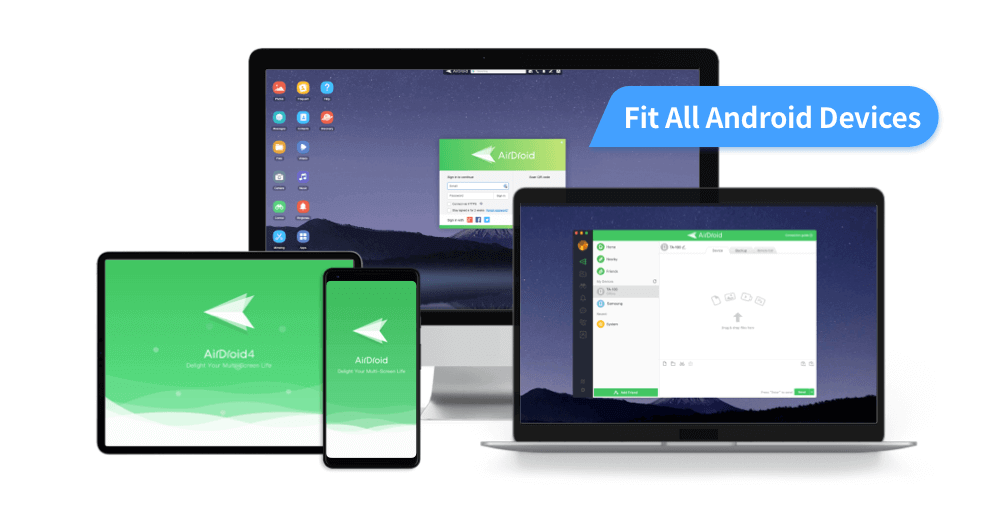
Щоб підключити Android телефон до Mac за допомогою AirDroid, дотримуйтесь нашого покрокового керівництва:
- Завантажте та встановіть додаток на ваш смартфон.
- На вашому Mac перейдіть на AirDroid.com та створіть обліковий запис.
- Увійдіть у свій обліковий запис, використовуючи створений логін.
- Ваш пристрій тепер буде підключено до Mac через Wi-Fi, використовуючи AirDroid, і ви матимете доступ до всіх файлів та додатків, встановлених на ньому.
Як отримати доступ до Android з Mac за допомогою обміну файлами через Bluetooth
Інший спосіб підключити Android до Mac – це використання Bluetooth File Exchange, вбудованої утиліти macOS. Вона може не пропонувати багатства варіантів налаштування і функцій, які мають деякі інші програми для передачі файлів, але це швидкий спосіб передати файли між Android і Mac без завантаження додатку.
Щоб використовувати Bluetooth File Exchange для підключення вашого Android-пристрою до Mac, ви можете скористатися нашим корисним покроковим посібником:
1. Спочатку переконайтесь, що Bluetooth увімкнено на вашому Android (ви можете зробити це, провівши вниз меню швидких налаштувань на телефоні або зайшовши в налаштування).
2. Потім увімкніть Bluetooth на своєму Mac (просто перейдіть у Системні параметри, щоб зробити це).
3. З’єднайте ваші пристрої.
4. Щоб передати файли з Mac на Android, просто натисніть на значок Bluetooth у меню на вашому Mac, виберіть ваш пристрій Android, а потім оберіть «Надіслати файл на пристрій».
5. Виберіть файл(и), які ви хочете надіслати на свій телефон.
6. Для передачі файлів між Android та Mac зайдіть у Системні налаштування на вашому Mac, натисніть «Спільний доступ» та переконайтеся, що «Обмін через Bluetooth» відмічено.
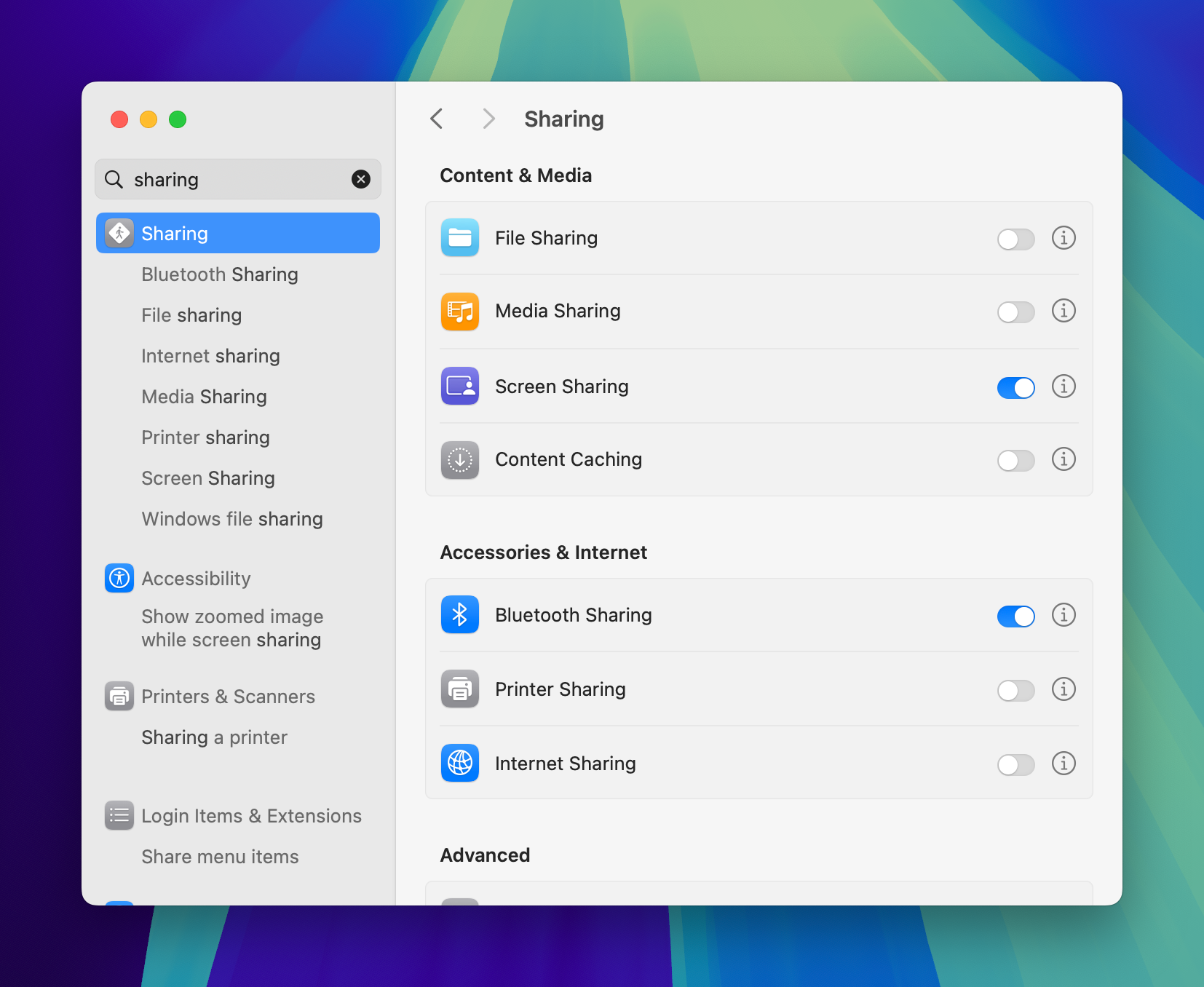
7. Виберіть файли, які ви хочете передати з вашого телефону Android на Mac, і місце призначення на вашому Mac, куди будуть передані файли.
Підключіть телефон Android до Mac за допомогою Google Drive
Ви можете легко підключити та синхронізувати свої пристрої за допомогою хмарного сховища Google Диск. Для цього вам потрібно лише встановити додаток на свій Mac та увійти до свого облікового запису, і ви зможете легко отримувати доступ до своїх файлів та керувати ними. Щоб завантажити файл з телефону на Mac, просто виконайте наступні кроки:
1. Встановіть Google Drive на ваш Mac і увійдіть у систему.
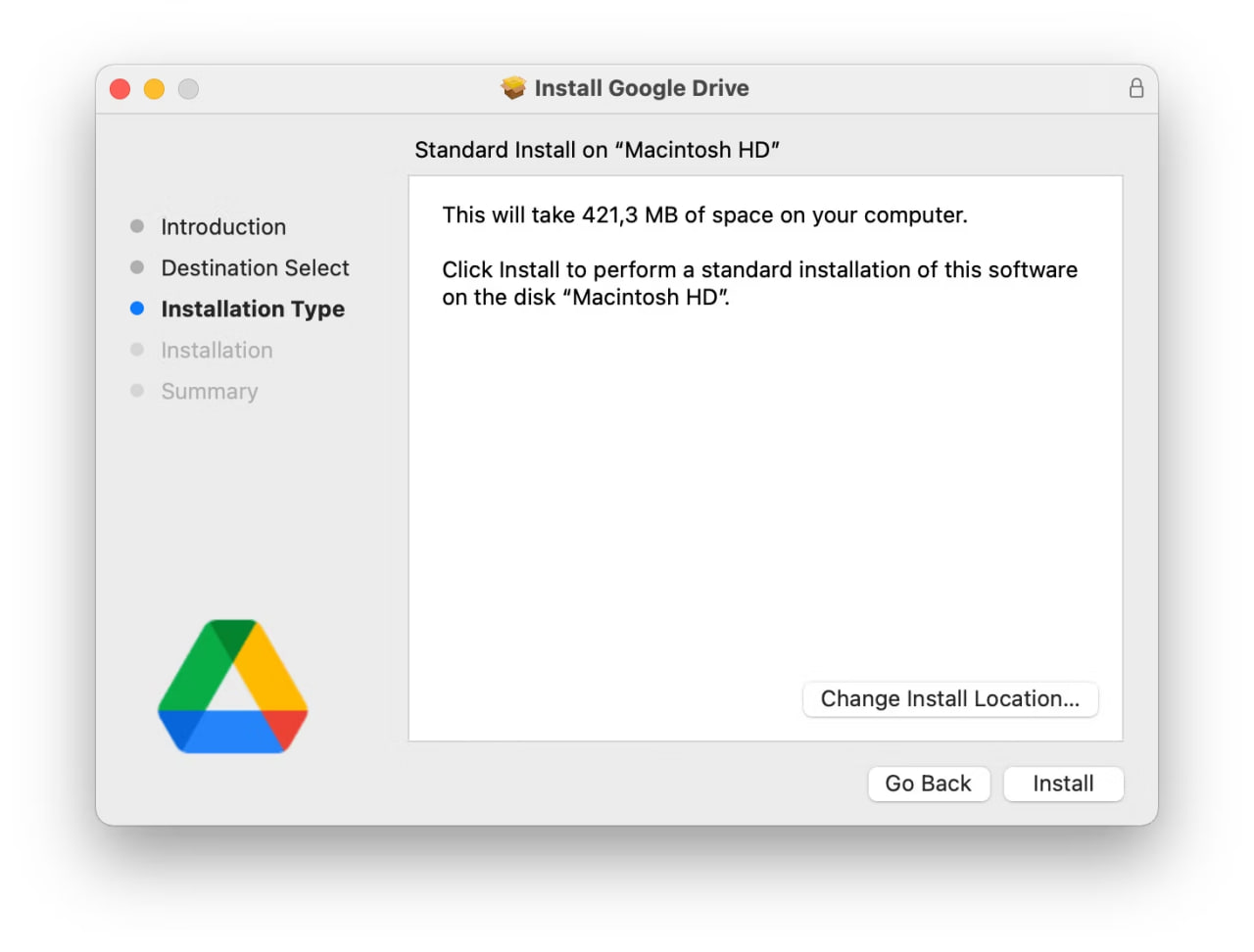
2. Зробіть те саме на Android.
3. Увійдіть у свій обліковий запис Google в додатку на вашому телефоні.
4. Торкніться значка плюс і виберіть “Завантажити”, потім відкрийте потрібну папку.
5. Ви зможете переглядати завантажені файли в Моєму Диску, поки вони не будуть переміщені.
Таким чином, ви також можете використовувати інші хмарні сервіси для синхронізації вашого Android і Mac, наприклад, OneDrive, Amazon Drive та Dropbox.
Часті запитання
Є кілька причин, чому ви не можете підключити ваш Android пристрій до Mac. По-перше, ці дві платформи мають різні протоколи зв’язку, що ускладнює передачу файлів або резервне копіювання ваших даних.
Іншою причиною, чому не вдається підключити Android до Mac, може бути відсутність відповідного додатку. Однак, використовуючи MacDroid та стандартний USB-кабель або Wi-Fi, ви зможете отримати доступ до всіх файлів на вашому телефоні та переносити їх з легкістю.
Якщо ваш ПК не розпізнає Android-телефон, у вас є більше ніж один спосіб вирішити цю проблему. Перш за все, переконайтеся, що телефон підключений через USB, можливо, від’єднайте його, а потім знову підключіть. Потім ви повинні переконатися, що у вас достатньо заряду акумулятора та ви вибрали відповідний протокол передачі для поточного завдання.
Перевірте налаштування підключення на вашому телефоні та переконайтеся, що він не встановлений на “Тільки зарядка”, і ви зможете швидко підключити ваш Android до Mac за допомогою MacDroid.
Якщо ви шукаєте швидке, безпечне та безпроблемне перенесення файлів, вам варто встановити MacDroid на свій Mac. З його допомогою ви зможете передавати файли та папки з Android на Mac і навпаки. Це універсальний додаток, який швидко задовольнить всі ваші потреби в перенесенні, зекономить ваш час та дозволить насолоджуватися вмістом вашого телефону.
Після ознайомлення з цією статтею, ви, ймовірно, вже знаєте, що MacDroid є найкращим рішенням для передачі даних з Android на Mac. Незалежно від того, чи хочете ви зробити резервну копію ваших контактів, фотографій, відео або аудіофайлів, ви можете покластися на MacDroid, щоб виконати це завдання.
Сумісний з усіма Android-пристроями, цей додаток створить місток між вашим Mac і будь-яким Android-пристроєм, що існує. Скористайтеся 7-денною безкоштовною пробною версією, щоб ознайомитися з його функціями, і оновіть до версії PRO для повного використання можливостей.

